如何在 Mac (2023) 上下載和安裝我的世界
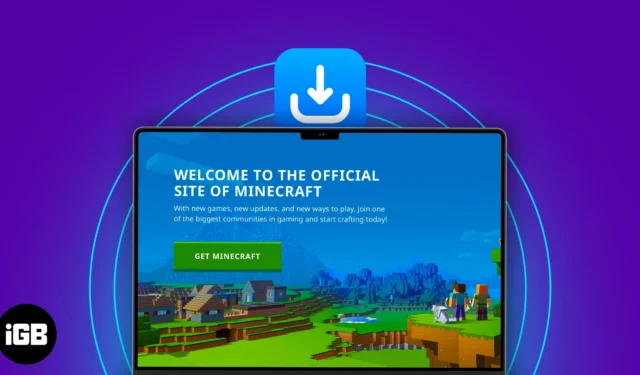
Minecraft 是一款廣受歡迎的沙盒視頻遊戲,可讓您探索和創建自己的虛擬世界,提供完全的創作自由。因此,如果您擁有 Mac 並想享受 Minecraft,在本文中,我將分享如何在 Mac 上下載和安裝 Minecraft。讓我們開始吧!
在 Mac 上玩 Minecraft 的要求
- 用於下載遊戲文件的穩定互聯網連接。
- 一個活躍的 Microsoft 帳戶
- 我的世界 Java 版許可證
- macOS 11 大蘇爾或更高版本
- 英特爾酷睿 i5 或同等處理器
- 2GB內存
- 足夠的存儲空間來容納 Minecraft 安裝(大約 2GB)。
最好的部分是 Minecraft 在 M1 MacBook 上原生運行,因為它在 2022 年 7 月的 The Wild Update 中獲得了對 Apple ARM64 架構的支持。因此,所有 M1 和 M2 Mac 用戶都可以享受 Minecraft。
如何在 MacBook 上下載和安裝我的世界
Minecraft 有兩個版本:Java 版和基岩版。
您需要下載適用於 Mac 的 Java 版本,因為它支持跨平台多人遊戲。與基岩版不同,Mac 播放器可以使用自定義字體和 GLSL 著色器。
要獲得 Minecraft(Java 版),您必須先創建一個 Microsoft 帳戶併購買 Minecraft。如果您有 Mojang 帳戶,則必須將其轉移到 Microsoft 帳戶才能繼續玩。
第 1 步:為 Minecraft 創建 Microsoft 帳戶
- 前往Minecraft 的官方網站。
- 單擊“登錄”。
- 選擇免費註冊。
- 輸入您的電子郵件地址或電話號碼→ 點擊下一步。
- 選擇您的國家和出生日期→下一步。
- 填寫您在郵件中收到的驗證碼。
- 您已成功創建新的 Microsoft 帳戶。如果您已有一個,請跳過上述步驟並點擊使用 Microsoft 登錄。輸入您的電子郵件地址並驗證您自己。
- 選擇一個獨特的玩家代號→ 點擊LET’S GO。
這將是您在 Xbox 社區中的公開名稱。
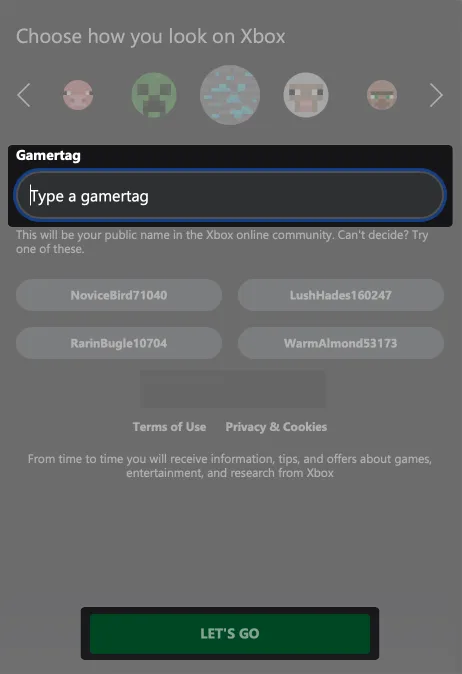
第 2 步:在 Mac 上下載我的世界
您必須購買 Minecraft 許可證才能在 MacBook 上安裝和播放它。如果您已經擁有它,我將在稍後討論下載步驟。
- 打開Minecraft 的官方網站。
- 點擊獲取我的世界。
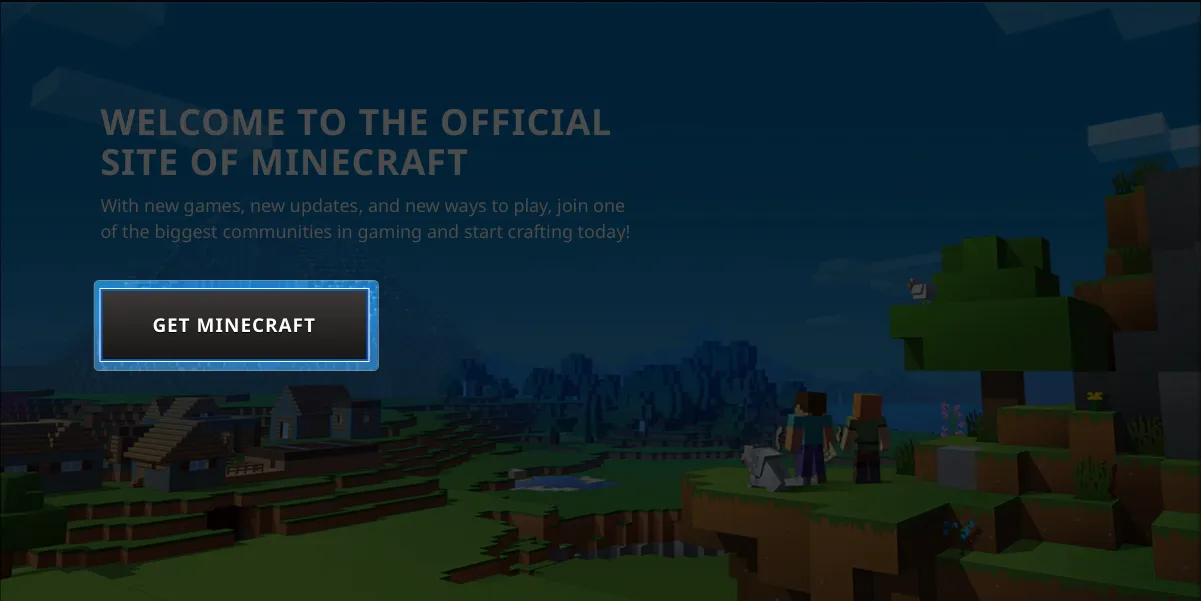
- 選擇電腦。
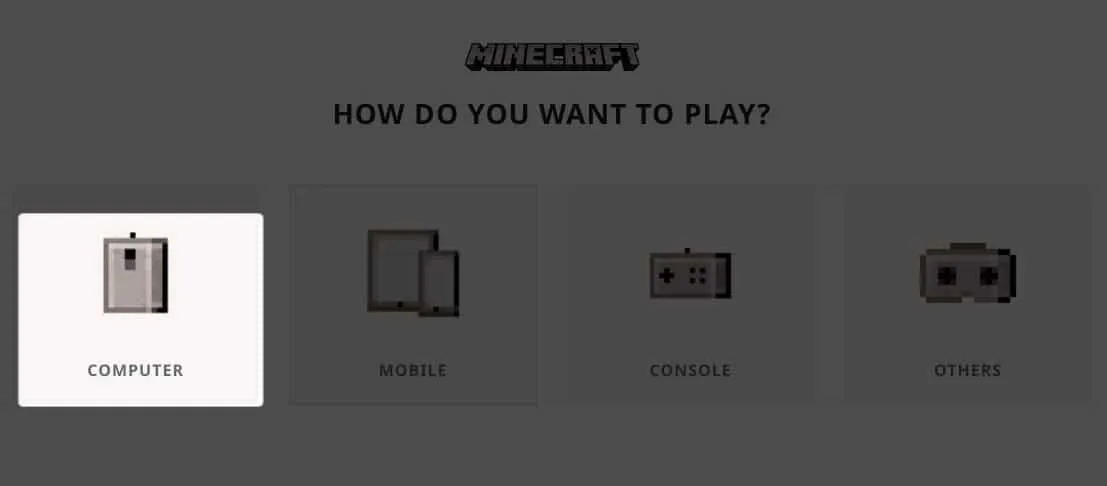
- 選擇Deluxe Collection → 點擊購買。
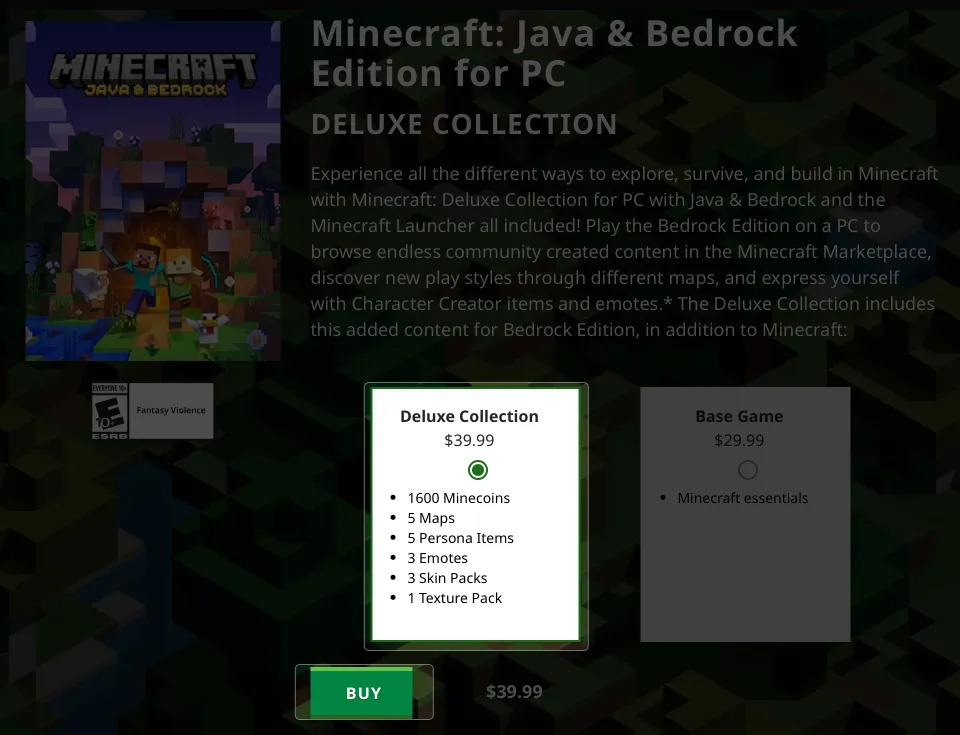
- 登錄到您的 Microsoft 帳戶。
如果您已登錄,您將被重定向到付款頁面。 - 點擊開始!添加支付方式→ 選擇您喜歡的支付方式。
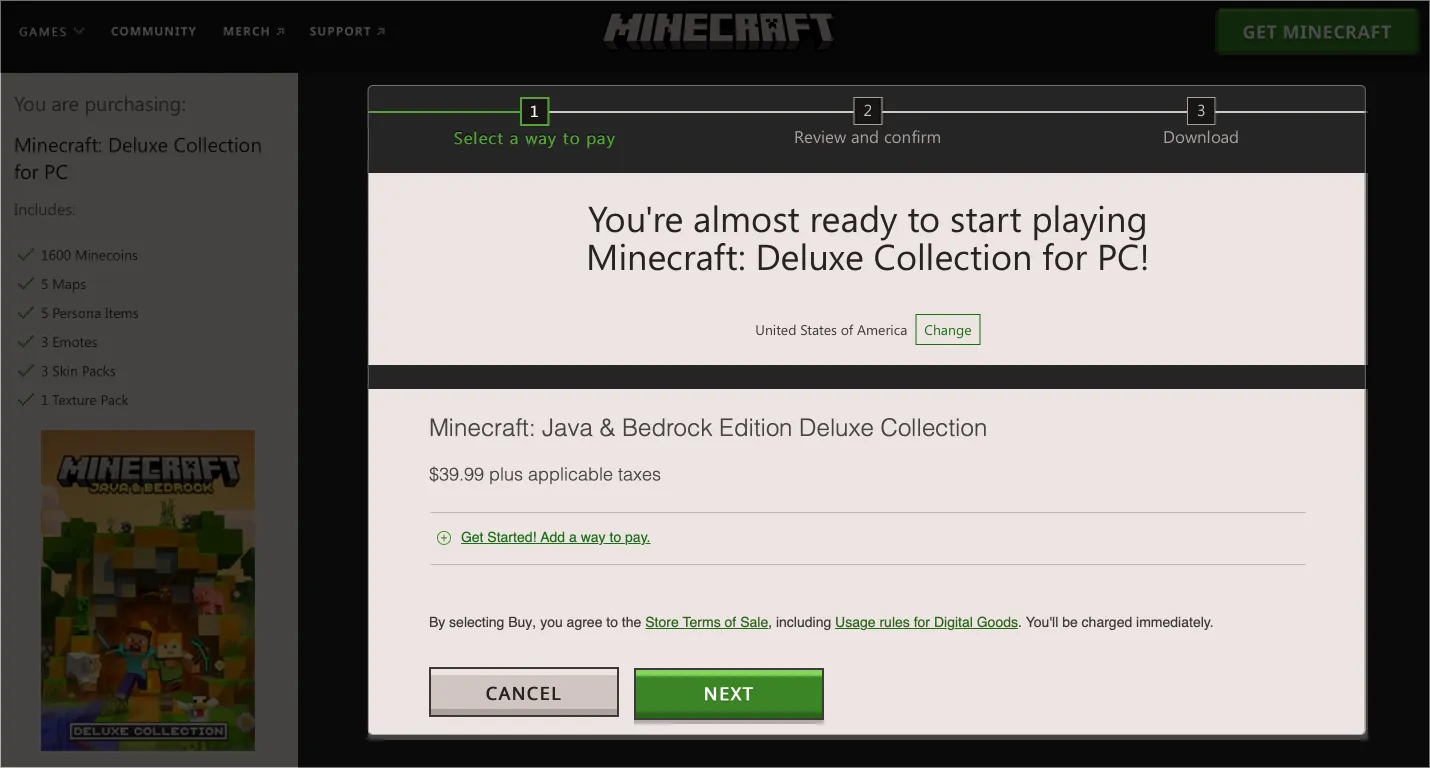
- 查看您購買的包裹並確認付款。
- 處理完付款後,單擊“下載”。
如果您已經從其他設備購買了 Minecraft,如何在 Mac 上下載它
如果您之前購買過 Minecraft,只需在 Mac 上下載並安裝它即可開始玩。
- 打開Minecraft 的官方網站→ 點擊登錄。
- 輸入您購買 Minecraft 時使用的電子郵件地址。
- 選擇獲取我的世界。

- 向下滾動並點擊再次下載我的世界。
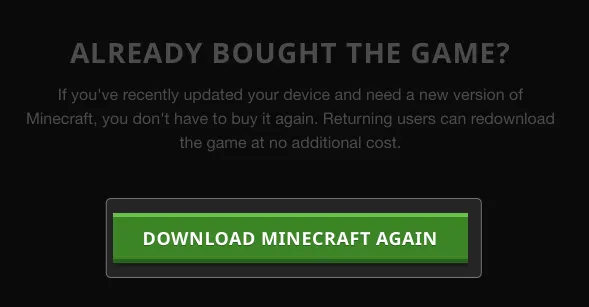
- 單擊MACOS 的下載啟動器 → 允許。
它將開始下載包。

第 3 步:購買後在 Mac 上安裝 Minecraft
無論您是剛購買 Minecraft 還是已經擁有許可證,安裝都是一樣的。此外,如果您在 Windows 上購買了 Minecraft,那麼在 Mac 上下載 Minecraft 的步驟是相同的。
- 轉到Finder → 雙擊Minecraft.dmg文件。
- 將 Minecraft 圖標拖到應用程序。
- 打開Launchpad → 單擊Games文件夾下的Minecraft。
- 選擇打開。
為您設置遊戲需要幾分鐘時間。 - 單擊“微軟登錄”。
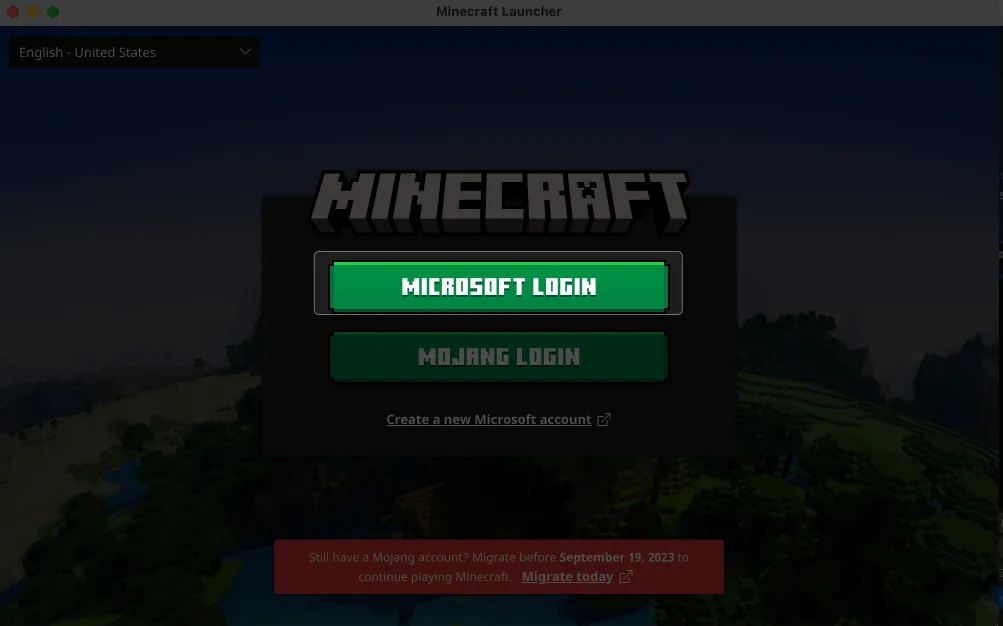
- 輸入您用於購買許可證的
電子郵件地址。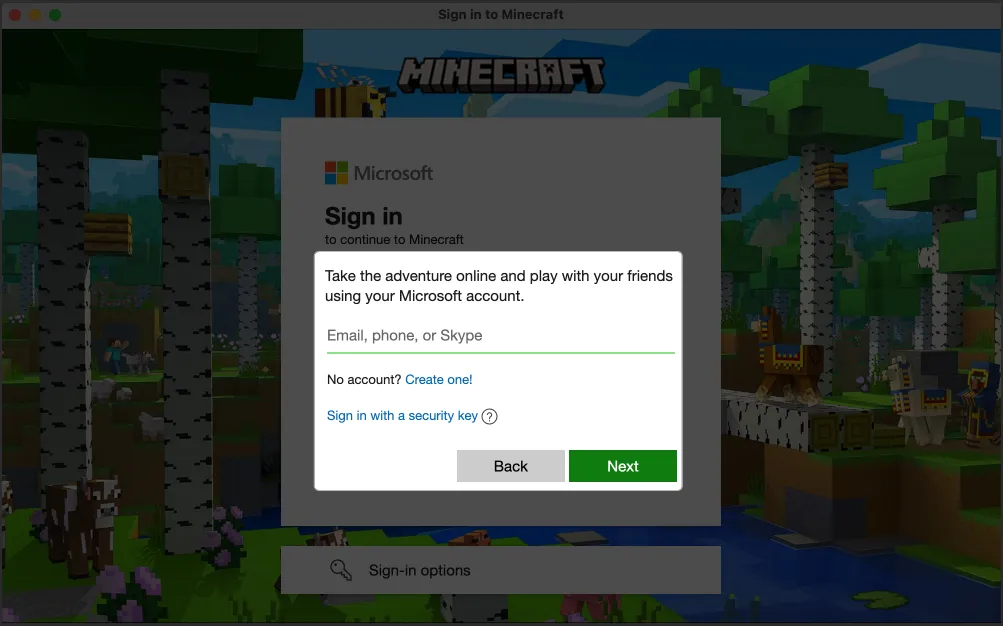
- 選擇LET’S GO。
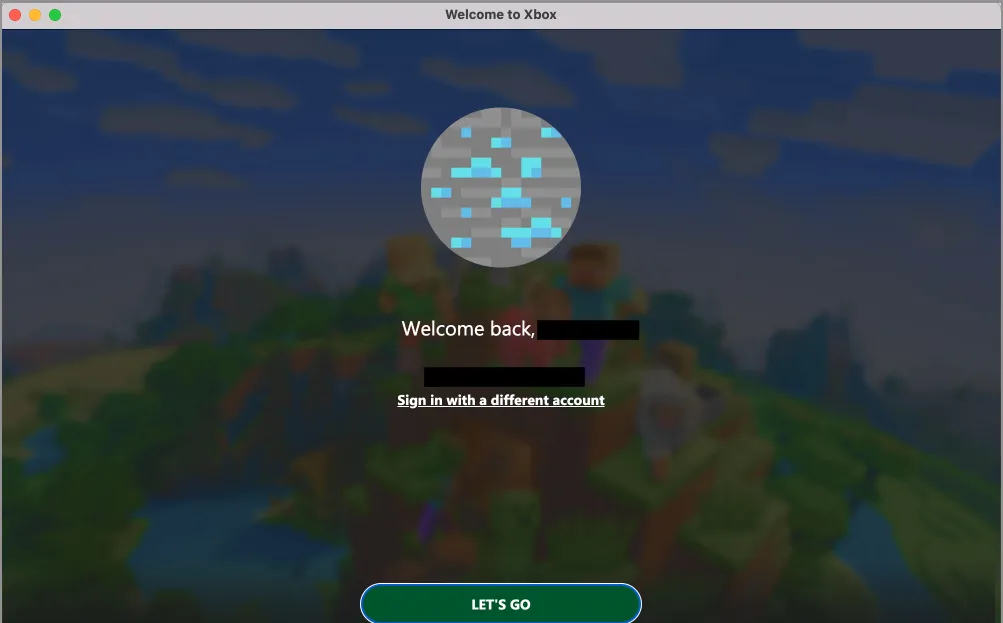
- 點擊播放。
這是第一次,它將下載所有必要的文件。
就這樣!您已經為您的 Mac 成功下載並安裝了 Minecraft Java 版。
常問問題
我可以在 Mac 上免費玩 Minecraft 嗎?
如果您是對遊戲不確定的新手,可以試一試。您可以免費試玩 1 小時 40 分鐘。為此,請按照與您已經擁有 Minecraft 許可證相同的步驟進行操作。下載適用於您的 Mac 的啟動器並按上述方法安裝。
打造你自己的虛擬世界!
Minecraft 可以很容易地繼續成為用戶的有趣Mac 遊戲。借助 Minecraft,您可以踏上無盡的冒險,建造宏偉的建築,並在虛擬世界中盡情發揮您的創造力。請記住定期更新遊戲以訪問新功能和優化。此外,請確保您有足夠的存儲空間來進行更新。
如果您在安裝時遇到任何問題,請在下面的評論中告訴我!



發佈留言